更新时间:2023-08-30
gpedit.msc(本地组策略编辑器)是介于控制面板和注册表之间的一种修改系统、设置程序的工具。利用组策略可以修改Windows的桌面、开始菜单、登录方式、组件、网络及IE浏览器等许多设置。近期有部分Win11用户遇到了找不到gpedit.msc的情况,这该如何解决呢?下面我们一起来看看这篇Win11无法打开gpedit.msc解决教程吧,希望可以帮到你哦。
1、按键盘上的【 Win + X 】组合键,或右键点击任务栏上的【Windows 开始徽标】,在打开的右键菜单项中,选择【设置】;

2、Windows 设置窗口,右侧找到并点击最底下的【系统信息(设备规格,重命名电脑,Windows 规格)】;
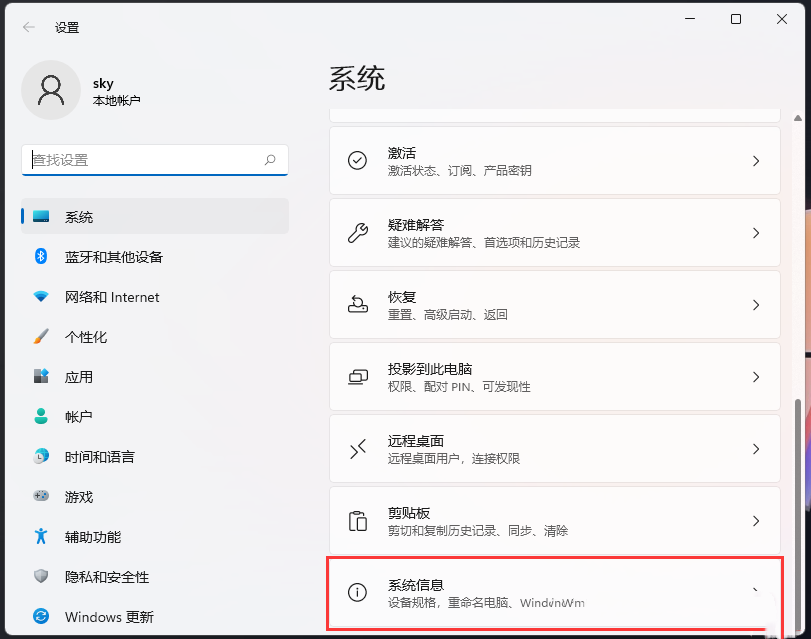
3、Windows 规格下就可以查看到Win11系统的版本,一般情况下,使用家庭版的Win11系统,是没有gpedit.msc的;
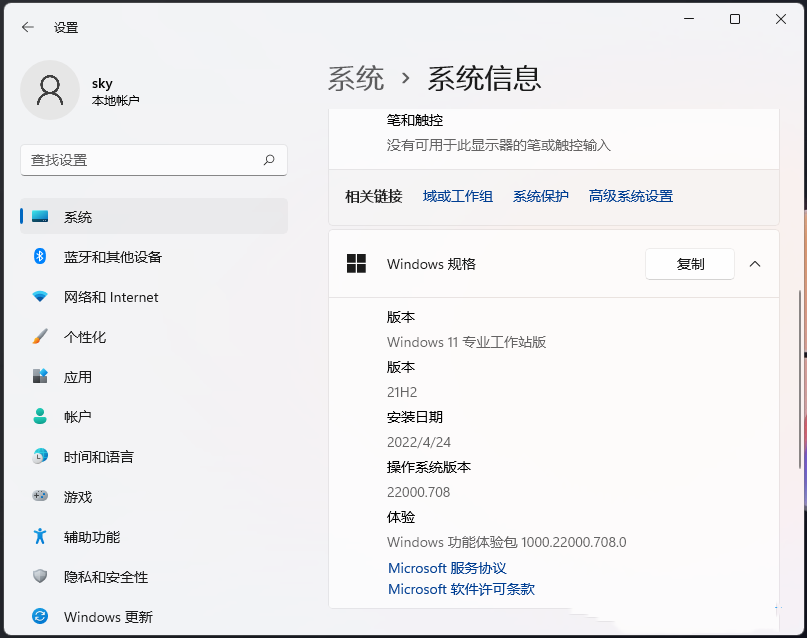
1、按 Win + S 组合键,或点击任务栏上的搜索图标;
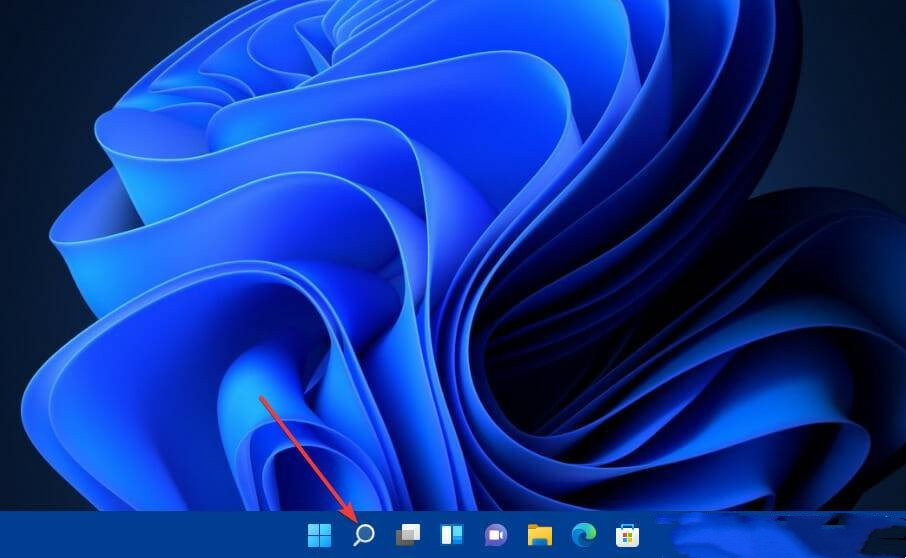
2、搜索框中,输入记事本;
3、从搜索结果中,选择打开记事本应用;
4、然后向记事本输入以下批处理文件代码:
@echo off
pushd “%~dp0″
dir /b %SystemRoot%servicingPackagesMicrosoft-Windows-GroupPolicy-ClientExtensions-Package~3*.mum>List.txt
dir /b %SystemRoot%servicingPackagesMicrosoft-Windows-GroupPolicy-ClientTools-Package~3*.mum >>List.txt
for /f %%i in (‘findstr /i 。 List.txt 2^>nul’) do dism /online /norestart /add-package:”%SystemRoot%servicingPackages%%i”
pause
5、记事本中,批处理文件代码;

6、点击记事本左上角的文件;
7、打开的下拉项中,选择另存为;
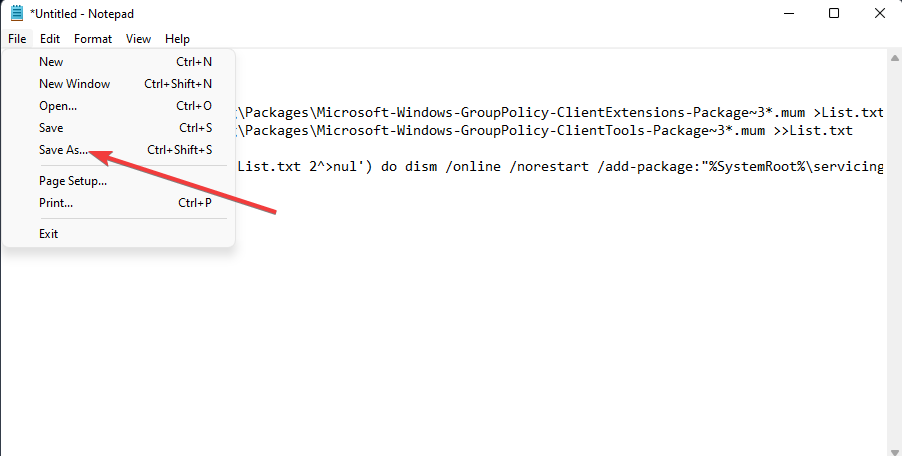
8、接着,从保存类型,找到并选择所有文件选项;
9、文件名文本框中,输入 Editor.bat ;
10、选择另存为桌面;
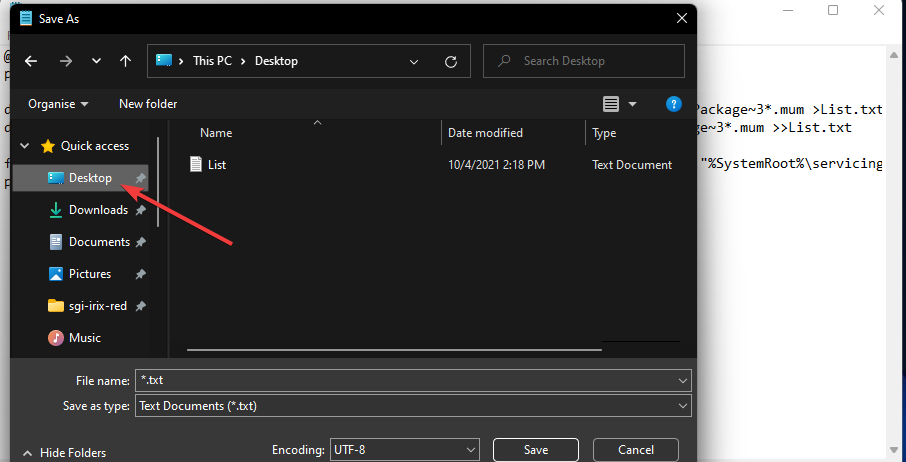
11、点击窗口上的保存;
12、在桌面,右键点击刚才创建好的批处理文件,打开的菜单项中,选择以管理员身份运行;
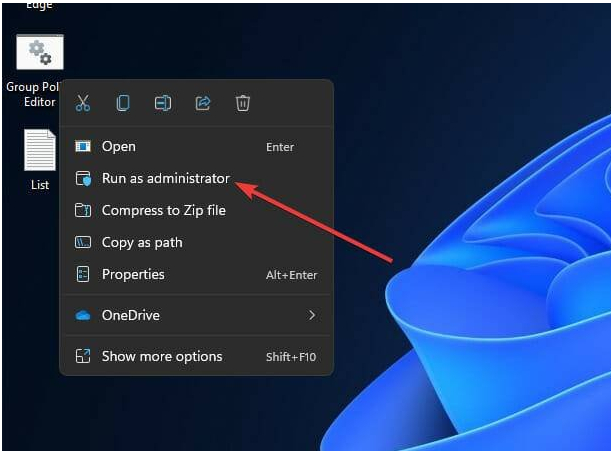
13、如果UAC提示打开,请选择是;
14、最后,等批处理文件的命令执行完成后,就可以关闭该窗口了。
最新文章
Win11找不到gpedit.msc怎么办Win11无法打开gpedit.msc解决教程
2023-08-30Win11打印机文档被挂起如何解决
2023-08-30Office提示你的许可证并非正版怎么关闭
2023-08-30Win11 22H2如何创建开始菜单文件夹
2023-08-30百度网盘怎么提取别人资源百度网盘提取别人资源的方法
2023-08-30Win11 Windows聚焦不更新了怎么解决聚焦锁屏图片不更换怎么办
2023-08-30Win11如何增强麦克风Win11增强麦克风的设置
2023-08-30Win10 22H2优化了大小核么
2023-08-30Office很抱歉遇到一些临时服务器问题怎么解决
2023-08-30电脑有网但浏览器打不开网页怎么解决
2023-08-30发表评论